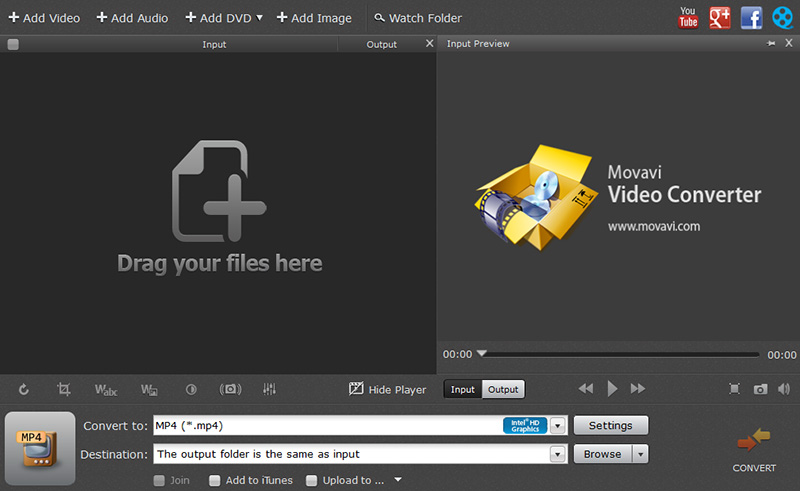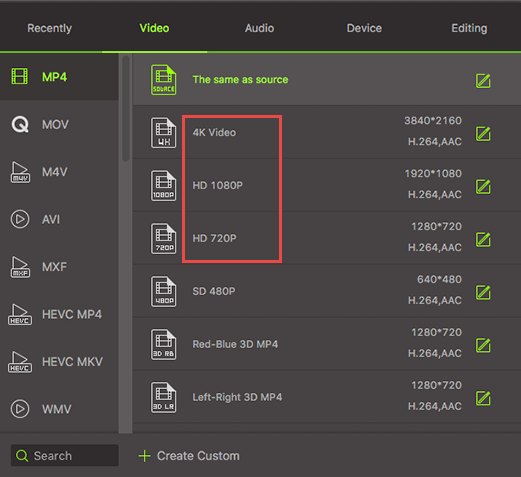Video formata kakav iMovie support?
Prema primijeniti, iMovie podržava ove video formate: MPEG-4, QuickTime MOV, MPEG-2, AVCHD, DV (i standardne i HD video). I iMovie podržava većinu obično koriste video kod, H.264, MPEG-2, MPEG-4, DV i AIC. Ako tvoj video u gore navedene oblike i baš video kod, može biti vrlo lako za uvoz tih videozapisa u iMovie. Pogledajte korake za uvoz videozapisa u iMovie.
Kako to pretvoriti video za iMovie kompatibilan format i uvoz u iMovie
To se događa sve vrijeme to video snimio svoj Kamkorder ili filmova koje ste preuzeli online nisu samo u iMovie-prijazan oblik zapisa. Međutim, trebate odmah video oblik zapisa za iMovie. Ako niste dovoljno sretan, postoji način da to popravite. IMovie kompatibilan format može pretvoriti videa pomoću profesionalnih aplikacija, iSkysoft iMedia pretvarač Deluxe za Mac (lav, Puma, Mavericks, Yosemite, El Capitan i Sierra uključeni). To je najbolje učiniti video pretvaranje.
iMedia pretvarač Deluxe - Video Obratitelj
Dobiti najbolji Video iMovie pretvarač:
- Pretvoriti video za uređivanje na različitim video-editor, poput iMovie, Final Cut Pro, itd.
- Podrška za pretvaranje videa različitih formata, kao što su MP4, MOV, V0B, FLV, AVI, MKV, WMV, itd.
- Snimanje videozapisa na DVD, a možete dodati izbornik DVD-a kao i.
- Uređivanje videa prije pretvaranja.
- Preuzimanje online videa iz više od 1.000 popularne web stranice, uključujući YouTube, Facebook, Vimeo, VEVO, itd.
Kako to pretvoriti i uvoz videozapisa u iMovie s iSkysoft
Korak 1. Dodavanje videozapisa u aplikaciji
Direktno vuci i ispusti video isječke u aplikaciju. Ili možete ići na "File > Load medijske datoteke". Puna krušna peć pretvaranje je dostupan, tako da možete dodati nekoliko datoteka odjednom.

Korak 2. Odabrati izlazni format
Radi vaše udobnosti, program je već unaprijed iMovie kao izlazni format. Sve što trebate je pronalaženje i odabir "iMovie" kao izlazni format u kategoriji "Uređivanje" ladica.

Korak 3. Početak pretvoriti video u iMovie formatu
Kliknite "Convert" gumb to Chanel video formata. Visoka pretvorbe brzine bi cijeli proces samo u nekoliko minuta. Tu je! To je to! Sada možete učitati videozapise na iMovie slobodno.

Korak 4. Uvoz videozapisa ili filma iMovie na Mac
Pokretanje iMovie i biti spremni uvesti videozapise na iMovie sada!
Ako ste već spremili datoteke na Mac, možete ići datoteka >Uvoz, i pronaći datoteke na računalu. Onda si možete dodati video na postojeći-događaj, ili stvoriti novi događaj i to ime.
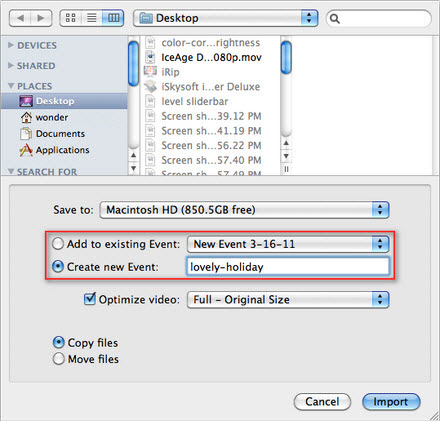
Ako su datoteke još uvijek na kamkorder, možete koristiti i Firewire ili USB kabel kako biste kamkorder s računalu. Kliknite na ikonu ![]() Uvoz videozapisa na sučelje iMovie za uvoz videozapisa. Normalno, ako koristite USB kabel za spajanje kamere i računala, Mac može automatski otkriti camcorder i otvorite prozor uvoz. Vi samo trebate slijediti brz poruka na Mac da biste dovršili postupak uvoza.
Uvoz videozapisa na sučelje iMovie za uvoz videozapisa. Normalno, ako koristite USB kabel za spajanje kamere i računala, Mac može automatski otkriti camcorder i otvorite prozor uvoz. Vi samo trebate slijediti brz poruka na Mac da biste dovršili postupak uvoza.